OnePlus에서 개발자 옵션 및 USB 디버깅을 활성화하는 방법
OnePlus를 컴퓨터에 연결해야 하는 경우 OnePlus에서 USB 디버깅을 켜야 합니다. OnePlus에서 USB 디버깅을 쉽게 활성화하려면 아래의 단계별 가이드를 확인하십시오.
파트 1. OnePlus 장치에서 USB 디버깅을 활성화하는 방법
파트 2. 추가 지원이 필요한 경우 당사에 문의하십시오.
주의: OnePlus 사용자가 아닌 경우 Android 장치에서 USB 디버깅을 활성화하는 방법에 대한 일반 가이드 또는 아래와 같이 다른 Android 브랜드에 대한 특정 가이드를 확인할 수 있습니다.
다른 브랜드에 대한 USB 디버깅 가이드 표시
Xiaomi Mi/Redmi/POCO >>에서 USB 디버깅 활성화
TECNO/Infinix/itel >>에서 USB 디버깅 활성화
파트 1. OnePlus 장치에서 USB 디버깅을 활성화하는 방법
모든 OnePlus 사용자의 경우 다음 단계를 참조하여 OnePlus 장치에서 USB 디버깅을 활성화할 수 있습니다.
Android 11+(OxygenOS 11-14 / ColorOS 기반)
*(OnePlus 8 시리즈 이상)*
1 단계. 설정을 열고 → 장치 정보를 선택합니다.
2 단계. 버전 → "개발자 모드 사용"이 나타날 때까지 빌드 번호를 7번 탭합니다.
3 단계. 뒤로를 누릅니다.

4 단계. 추가 설정 → 개발자 옵션으로 이동합니다.
5 단계. USB 디버깅 을 켭니다.
6 단계. 확인을 클릭하여 보안 경고를 확인합니다.

Android 10 이하(OxygenOS 7-10)
*(OnePlus 7 시리즈 이하)*
1 단계. OnePlus 전화에서 "설정"으로 이동합니다.
(1) "개발자 옵션"이 보이면 다음 단계로 건너뜁니다.

(2) "개발자 옵션"이 보이지 않을 경우 "휴대전화 정보"로 이동하여 "빌드 번호"를 빠르게 7번 탭>. 그런 다음 설정 페이지로 돌아가서 이제 "개발자 옵션"이 표시됩니다.
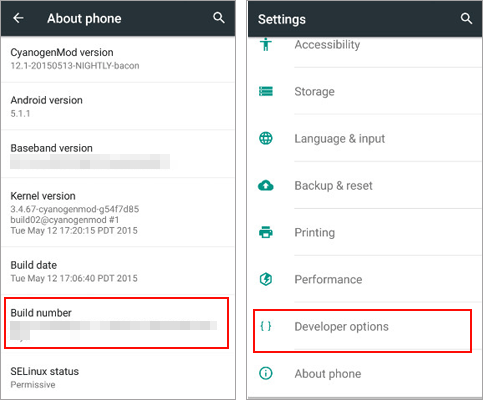
2 단계. "개발자 옵션"을 탭> "개발자 옵션" 및 "Android 디버깅"을 켭니다 > "USB 디버깅 허용?" 프롬프트가 나타나면 "확인"을 누릅니다.
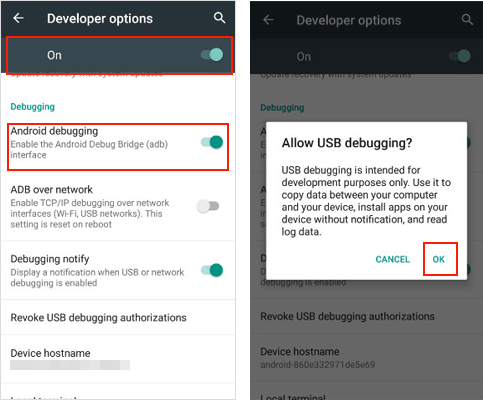
모든 버전을 위한 보안 필수 사항
(1) 사용 후 권한 취소: 개발자 옵션 → USB 디버깅 권한 취소.
(2) 사용하지 않을 때는 USB 디버깅 및 OEM 잠금 해제를 비활성화합니다.
파트 2. 추가 지원이 필요한 경우 당사에 문의하십시오.
도움이 더 필요하시면 다음 정보와 함께 support@coolmuster.com 로 이메일을 보내 주시기 바랍니다.
(1) Android 장치의 브랜드, 모델 및 OS 버전은 무엇입니까?
(2) 자신의 문제점을 자세히 설명하십시오.
(3) 문제를 보여주는 스크린 샷을 보내주십시오.

Coolmuster 제품의 사용, 설치 및 연결에 대한 추가 문제는 제품 FAQ 페이지로 이동하여 관련 제품의 FAQ를 열어 필요한 솔루션을 찾으십시오.
관련 기사:
USB를 통해 Android 장치를 컴퓨터에 연결하지 못했습니까? 수행할 작업은 다음과 같습니다.
USB 디버깅이 활성화되었지만 여전히 감지에 실패한 경우 어떻게 해야 합니까?
Android에서 USB 디버깅이 회색으로 표시되는 문제를 해결하는 방법은 무엇입니까? [해결됨]
